existují tři úrovně mezipaměti procesoru viz; L1, L2 a L3. Čím více mezipaměti L2 a L3 má váš systém, tím rychleji budou data načtena, tím rychleji bude program spuštěn a přesnější bude výstup. V tomto příspěvku vám ukážeme, jak zkontrolovat velikost paměti mezipaměti procesoru v systému Windows 11/10.
ve srovnání s hlavní pamětí (RAM) poskytuje mezipaměť procesoru rychlejší přístup k informacím, což vede k rychlejšímu zpracování programů a dat v počítači-také je třeba poznamenat – že paměť mezipaměti procesoru je dražší než RAM.
zkontrolujte velikost paměti mezipaměti procesoru v systému Windows 11/10
níže jsou uvedeny tři typy paměti mezipaměti procesoru:
- L1 cache: Toto je primární mezipaměť vložená do procesorového čipu. Tento typ mezipaměti je rychlý, ale nabízí velmi omezenou kapacitu úložiště. Procesory dnes již nepřicházejí s mezipamětí L1.
- L2 cache: tato sekundární mezipaměť může být buď vložena do procesorového čipu, nebo zpřístupněna na vlastním samostatném čipu s vysokorychlostní sběrnicí, která ji připojuje k CPU.
- L3 cache: tento typ mezipaměti procesoru je navržen tak, aby sloužil jako záloha pro mezipaměti L1 a L2. Zatímco L3 Cache je pomalejší ve srovnání s L1 a L2 Cache, je rychlejší než RAM a nabízí významné zvýšení výkonu L1, L2 Cache.
můžeme zkontrolovat velikost mezipaměti procesoru v systému Windows 10 rychlými a snadnými způsoby 4. Toto téma prozkoumáme níže uvedenými metodami v této části následujícím způsobem.
1] pomocí příkazového řádku
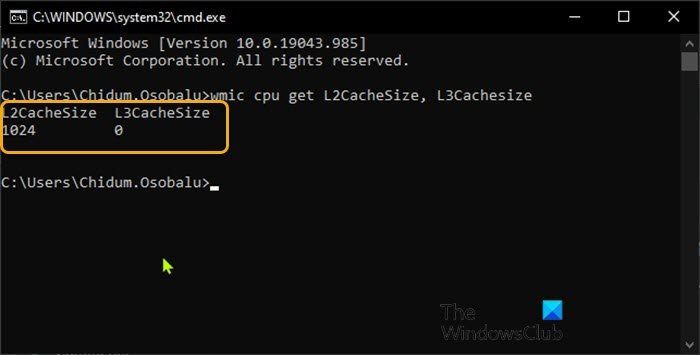
Chcete-li zkontrolovat velikost mezipaměti procesoru pomocí příkazového řádku v systému Windows 10, proveďte následující kroky:
- stisknutím klávesy Windows + R vyvoláte dialogové okno Spustit.
- v dialogovém okně Spustit zadejte příkaz cmd a stisknutím klávesy Enter otevřete příkazový řádek.
- v okně příkazového řádku zadejte příkaz níže a stiskněte klávesu Enter.
wmic cpu get L2CacheSize, L3Cachesize
tento příkaz po provedení vrátí odpovídající velikost mezipaměti L2 a L3 ve formátu zprávy. Jak můžete vidět z obrázku výše, procesor má velikosti 1024KB a 0KB pro mezipaměti L2 a L3.
- po dokončení kontroly ukončete příkaz CMD.
2] pomocí Správce úloh
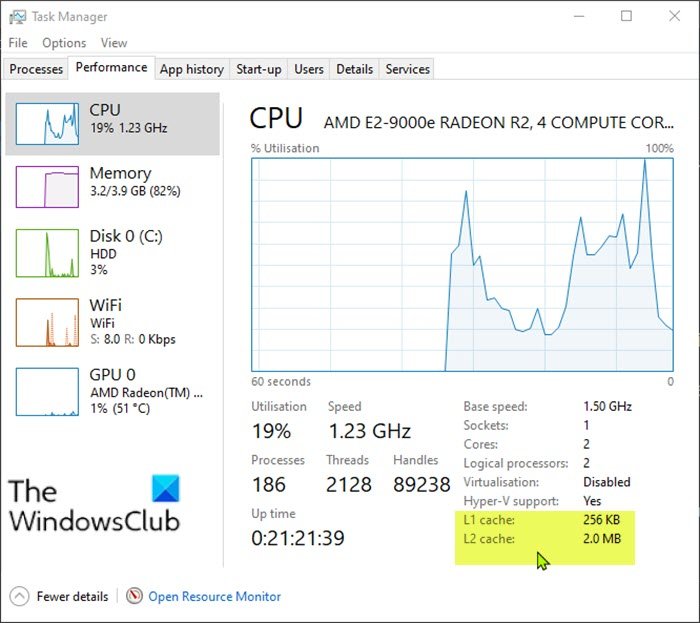
Chcete-li zkontrolovat velikost mezipaměti procesoru pomocí Správce úloh v systému Windows 10, proveďte následující kroky:
- stisknutím kláves Ctrl + Shift + Esc otevřete Správce úloh. Pokud se Správce úloh otevře v kompaktním režimu, klikněte nebo klepněte na další podrobnosti.
- ve Správci úloh klikněte na kartu Výkon.
- klikněte na CPU v levém podokně.
- v pravém podokně uvidíte velikosti mezipaměti L1, L2 a L3 uvedené dole.
- po dokončení kontroly ukončete Správce úloh.
Přečtěte si: jak zkontrolovat rychlost RAM v systému Windows 11.
3] pomocí vyhledávání na webu
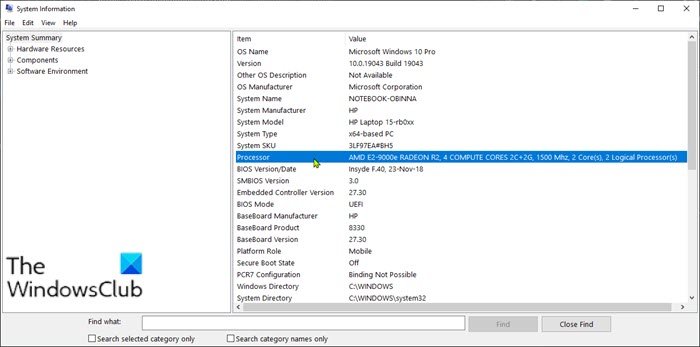
Chcete-li zkontrolovat velikost mezipaměti procesoru pomocí Správce úloh v systému Windows 10, proveďte následující kroky:
- stisknutím klávesy Windows + R vyvoláte dialogové okno Spustit.
- v dialogovém okně Spustit zadejte msinfo32 a stisknutím klávesy Enter otevřete systémové informace.
- v okně, které se otevře, v pravém podokně najdete položku s názvem procesor. Model procesoru najdete hned vedle něj.
Případně můžete získat informace o procesoru na stránce O nás v aplikaci Nastavení.
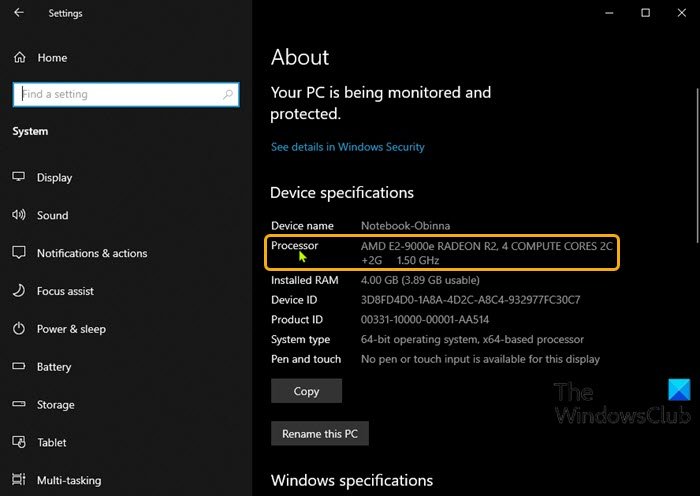
- stisknutím klávesy Windows + I otevřete Nastavení.
- Klikněte Na Systém.
- Přejděte dolů v levém podokně a klikněte na About.
Tip: stránku o aplikaci můžete také spustit stisknutím klávesy Windows + X a poté klepnutím na Y na klávesnici.
- nyní otevřete webový prohlížeč a vyhledejte podrobnosti o modelu procesoru.
4] Používání aplikace třetích stran
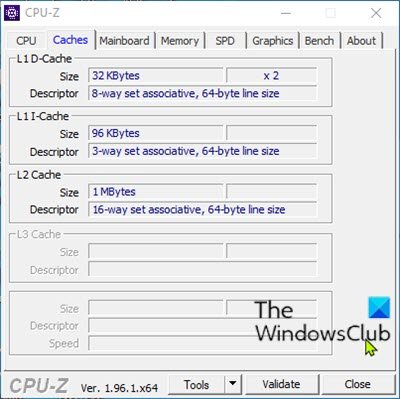
zde můžete použít šikovnou aplikaci s názvem CPU-z. aplikace vám poskytuje informace o procesoru, základní desce a paměti RAM.
Chcete-li zkontrolovat velikost mezipaměti procesoru pomocí CPU-Z v systému Windows 10, proveďte následující:
- Stáhněte si CPU-Z.
- nainstalujte a otevřete aplikaci.
- klikněte na záložku Cache. Zde můžete získat podrobnější informace o mezipaměti ve vašem systému.
- Esit aplikace po dokončení kontroly.
to je na 4 způsobech, jak zkontrolovat velikost paměti mezipaměti procesoru v systému Windows 10!